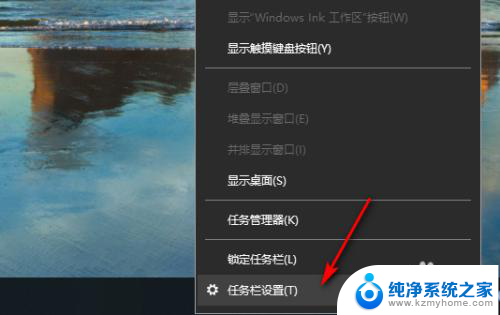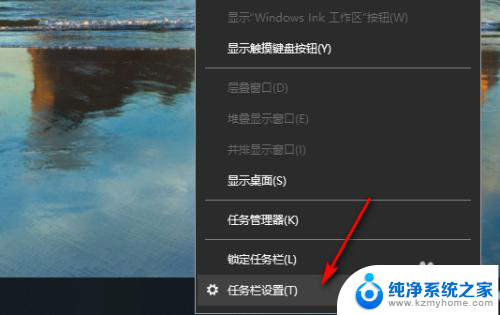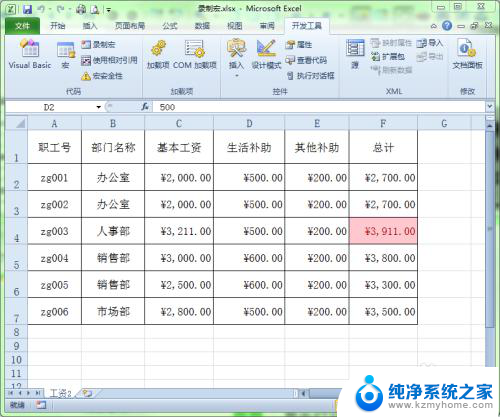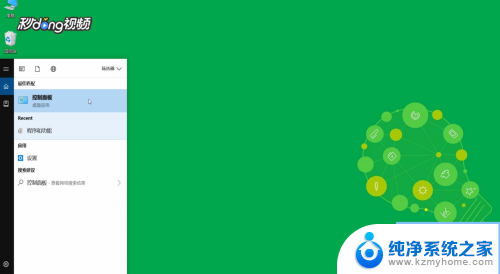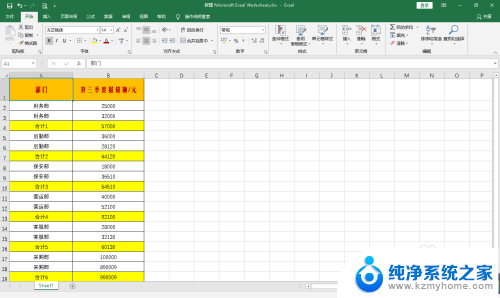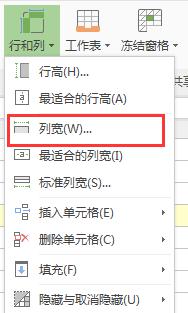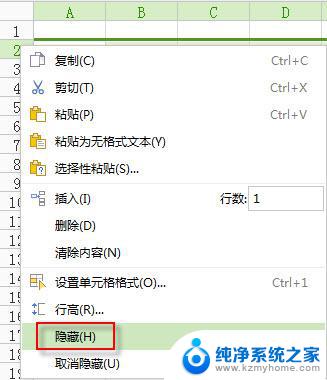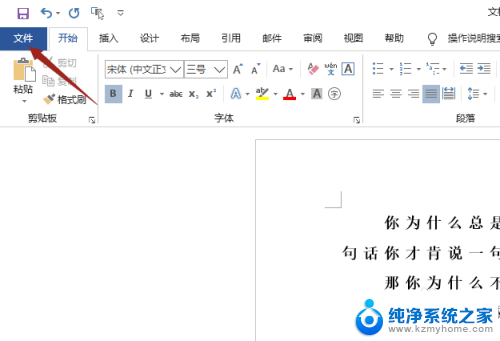键盘隐藏快捷键 Excel表格取消隐藏行列快捷键
在使用Excel表格时,经常会遇到需要隐藏或取消隐藏行列的情况,为了提高工作效率,掌握键盘隐藏快捷键和取消隐藏快捷键是非常重要的。利用这些快捷键,可以轻松地隐藏或取消隐藏表格中的行列,节省时间和精力,让工作变得更加高效和便捷。让我们一起来了解这些快捷键,让Excel使用起来更加得心应手!
步骤如下:
1.前面我们详细介绍了通过编辑菜单和快捷菜单隐藏和取消隐藏的方法与技巧。
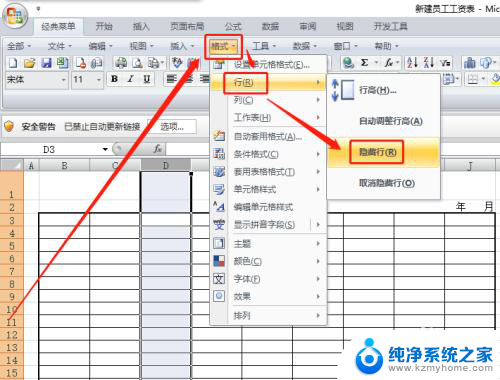
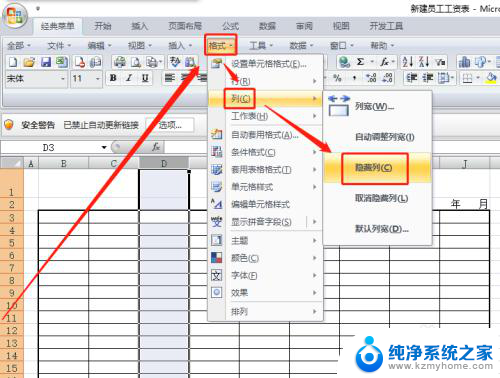
2.这节我们介绍隐藏和取消隐藏行或列的四个快捷键,从而大大提高工作效率。
首先打开excel表格。
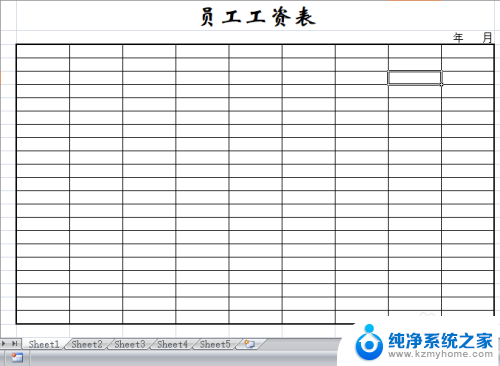
3.要隐藏行,首先选择要隐藏的行。
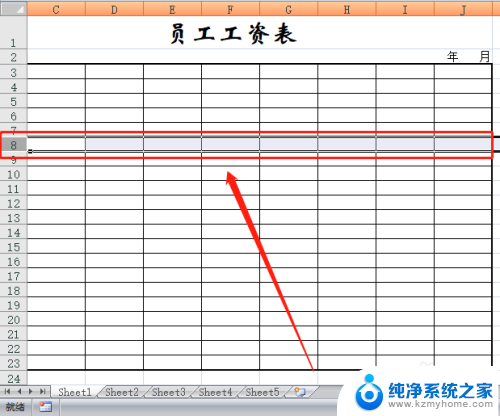
4.然后按“ctrl+9”组合键,选择的行就被隐藏了。
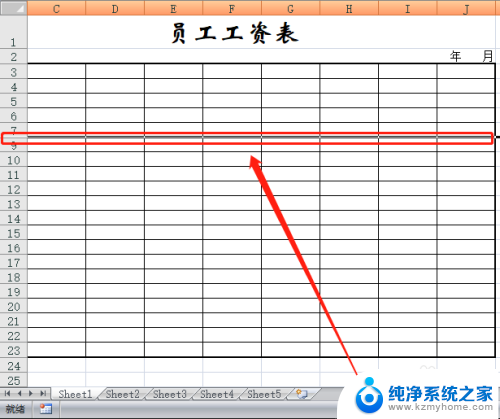
5.要取消隐藏的行按组合键“ctrl+shift+9”就又被快速取消了行的隐藏。
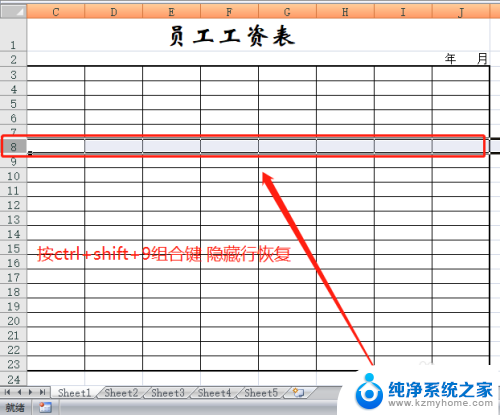
6.隐藏列的快捷是“ctrl+0”组合键,选择列后,按下此组合键,列被隐藏。

7.与取消隐藏行的方法相同,我们再按“ctrl+shift+0”组合键。被隐藏的列即被恢复。

8.由以上操作可以看出,利用快捷组合键隐藏和取消隐藏行或列。比使用编辑菜单和快捷菜单效率要高得多。
以上是键盘隐藏快捷键的全部内容,对于不熟悉的用户,可以按照小编的方法进行操作,希望这能对大家有所帮助。